明霞山资源网 Design By www.htccd.com
来源: 作者:不详
本教程制作难点在饮料罐部分制作,为了体现出质感部分,作者多次利用渐变及图层样式。饮料罐部分完成后后面就是创意广告部分的设计。教程中有部分参数为英文的,大家需要多对照中文。
最终效果

1、新建立文件,制作一个渐变背景颜色有蓝色到深蓝色,如下图。

2、新建一个图层,绘制一个小椭圆填充白色。
 3、矩形选择工具选择一个区域。
3、矩形选择工具选择一个区域。
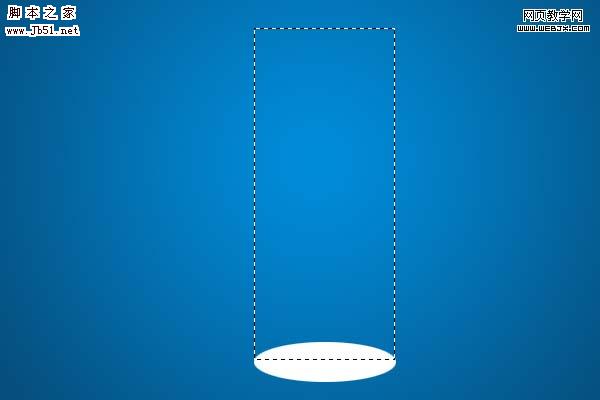
4、填充选择区域白色。
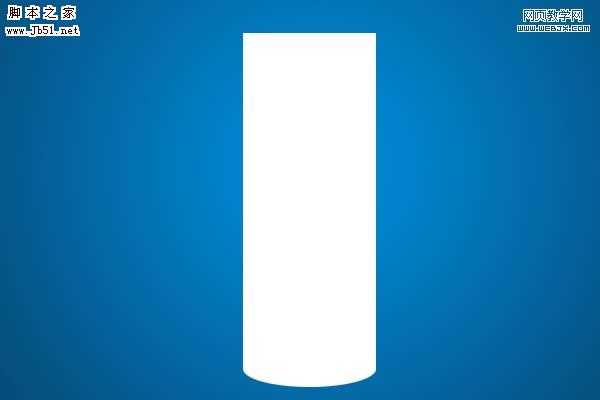
5、设置图层样式,参数及效果如下图。
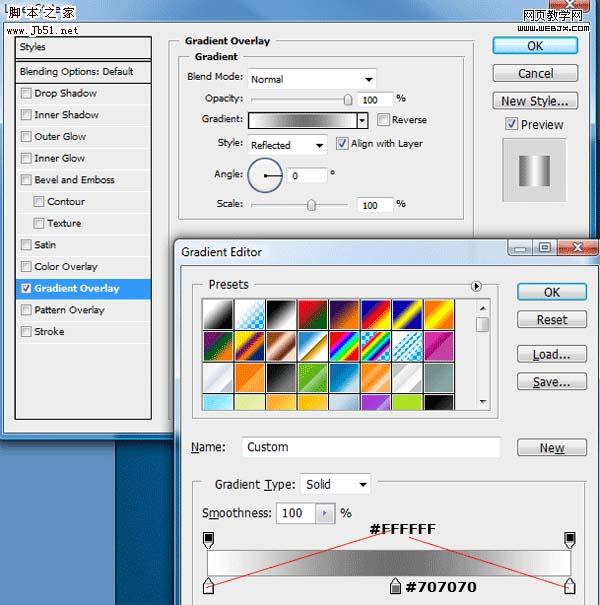
 6、复制形状层,向上移动2-4个像素,设置图层样式,参数及效果如下图。
6、复制形状层,向上移动2-4个像素,设置图层样式,参数及效果如下图。
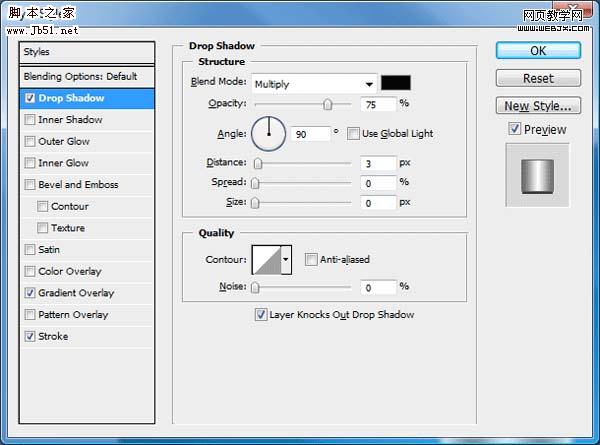
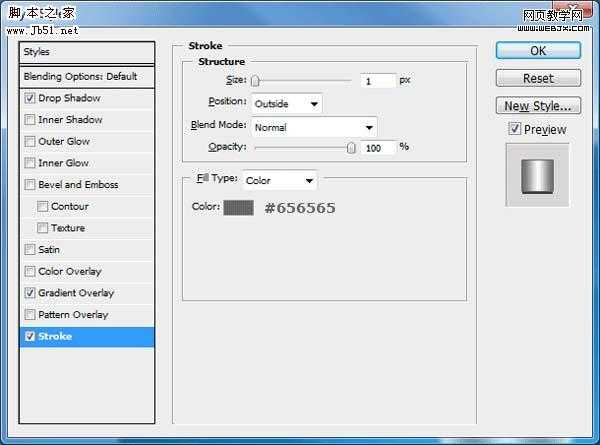

7、复制刚才的复制图层,然后向上移动1-2个像素,选择矩形选择工具如下图。
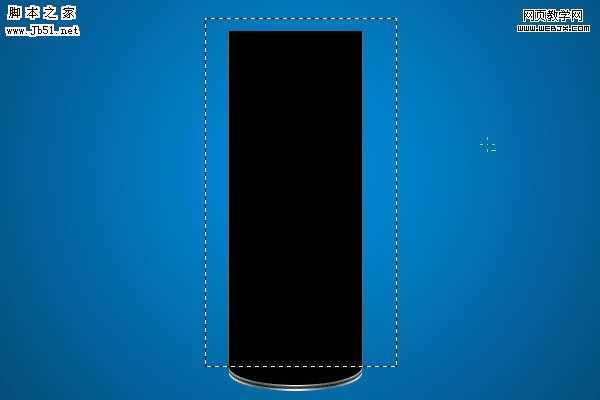 8、效果如下。
8、效果如下。

9、复制你的形状再次向上移动1-2个像素,设置图层样式,参数及效果如下图。
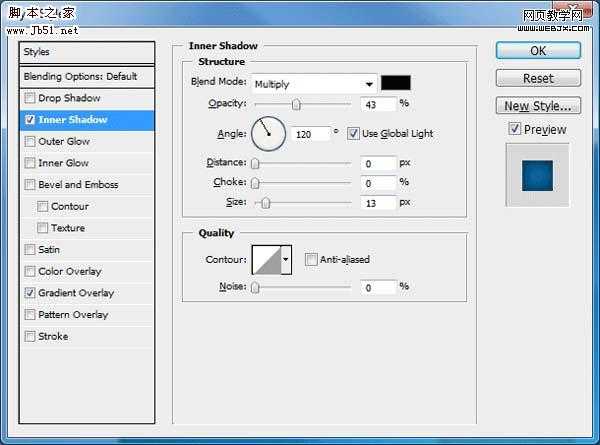
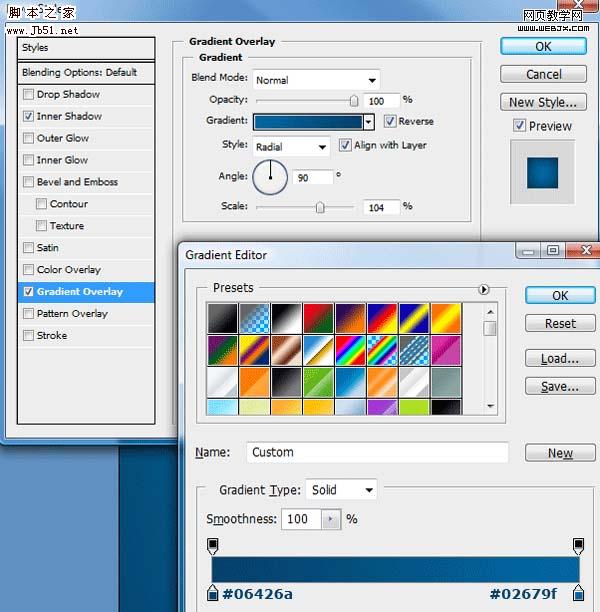
 10、像下图一样建立一个选区。
10、像下图一样建立一个选区。

11、线性渐变填充。

12、同样方法处理右边。

13、再继续多做一些渐变条,如下图。
 14、底部用渐变工具添加阴影。
14、底部用渐变工具添加阴影。

15、顶部让有波纹。

16、把水的图片放过来。

 17、复制后再旋转。
17、复制后再旋转。

18、最终水达到下面结果。

19、再弄点小鱼、水果之类的,完成最终效果。

本教程制作难点在饮料罐部分制作,为了体现出质感部分,作者多次利用渐变及图层样式。饮料罐部分完成后后面就是创意广告部分的设计。教程中有部分参数为英文的,大家需要多对照中文。
最终效果

1、新建立文件,制作一个渐变背景颜色有蓝色到深蓝色,如下图。

2、新建一个图层,绘制一个小椭圆填充白色。
 3、矩形选择工具选择一个区域。
3、矩形选择工具选择一个区域。 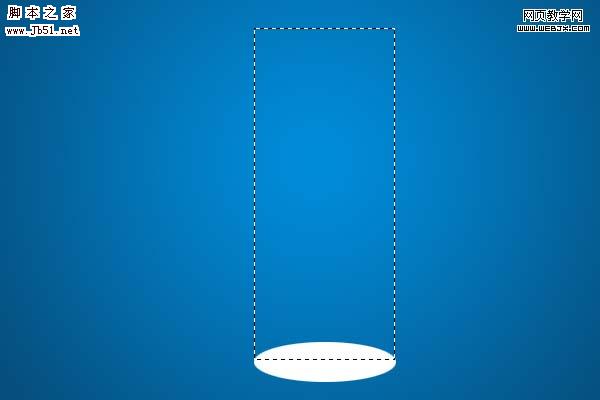
4、填充选择区域白色。
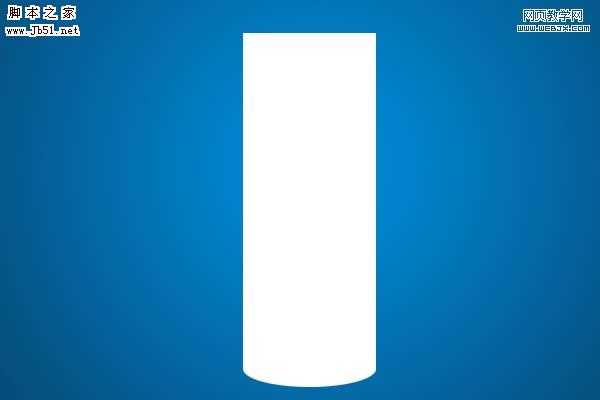
5、设置图层样式,参数及效果如下图。
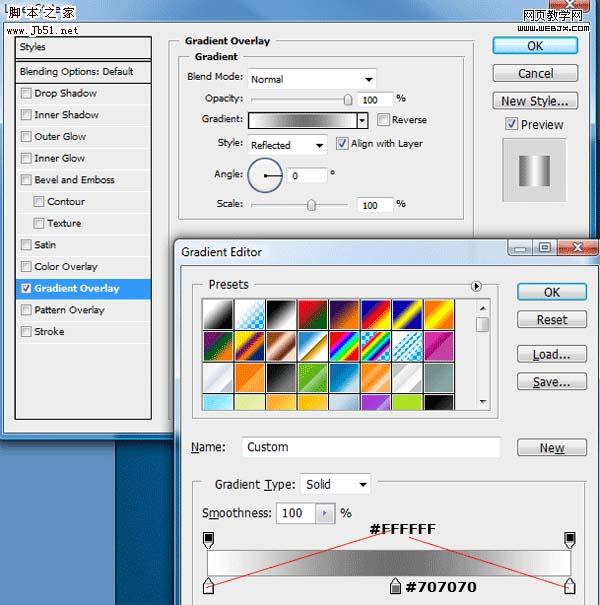
 6、复制形状层,向上移动2-4个像素,设置图层样式,参数及效果如下图。
6、复制形状层,向上移动2-4个像素,设置图层样式,参数及效果如下图。 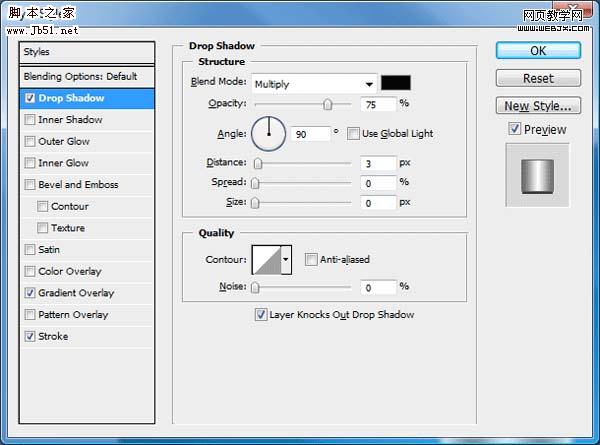
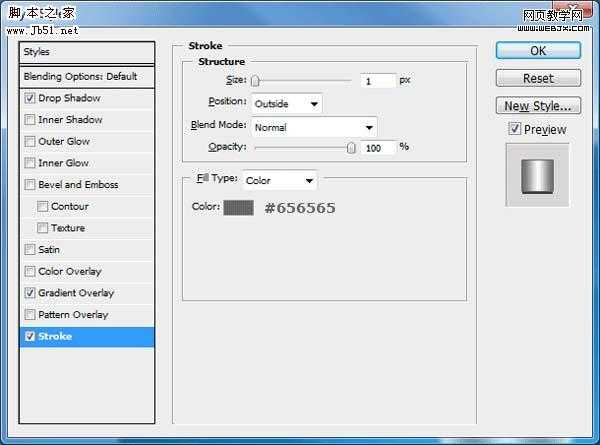

7、复制刚才的复制图层,然后向上移动1-2个像素,选择矩形选择工具如下图。
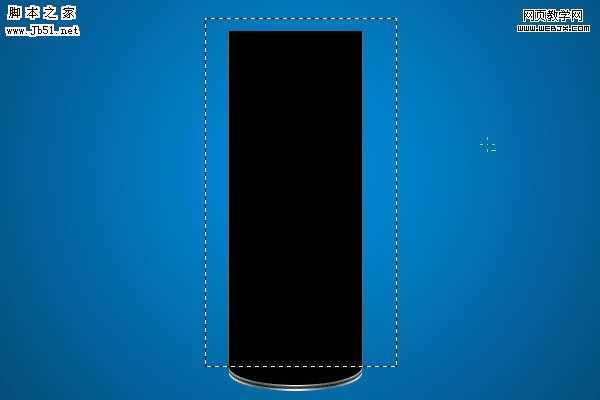 8、效果如下。
8、效果如下。 
9、复制你的形状再次向上移动1-2个像素,设置图层样式,参数及效果如下图。
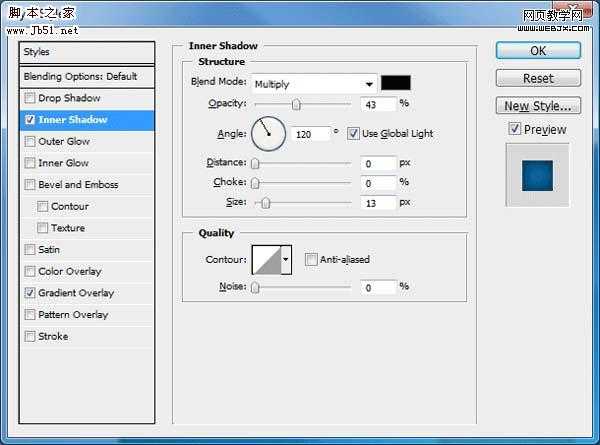
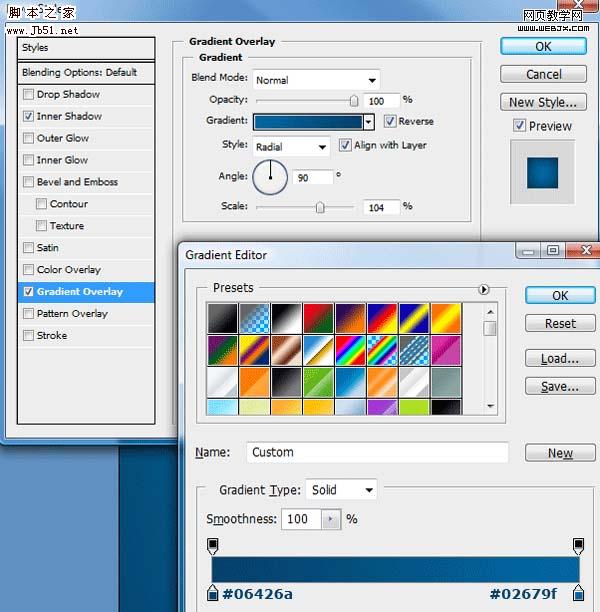
 10、像下图一样建立一个选区。
10、像下图一样建立一个选区。 
11、线性渐变填充。

12、同样方法处理右边。

13、再继续多做一些渐变条,如下图。
 14、底部用渐变工具添加阴影。
14、底部用渐变工具添加阴影。 
15、顶部让有波纹。

16、把水的图片放过来。

 17、复制后再旋转。
17、复制后再旋转。 
18、最终水达到下面结果。

19、再弄点小鱼、水果之类的,完成最终效果。

标签:
Photoshop,饮料,海报
明霞山资源网 Design By www.htccd.com
广告合作:本站广告合作请联系QQ:858582 申请时备注:广告合作(否则不回)
免责声明:本站文章均来自网站采集或用户投稿,网站不提供任何软件下载或自行开发的软件! 如有用户或公司发现本站内容信息存在侵权行为,请邮件告知! 858582#qq.com
免责声明:本站文章均来自网站采集或用户投稿,网站不提供任何软件下载或自行开发的软件! 如有用户或公司发现本站内容信息存在侵权行为,请邮件告知! 858582#qq.com
明霞山资源网 Design By www.htccd.com
暂无评论...
P70系列延期,华为新旗舰将在下月发布
3月20日消息,近期博主@数码闲聊站 透露,原定三月份发布的华为新旗舰P70系列延期发布,预计4月份上市。
而博主@定焦数码 爆料,华为的P70系列在定位上已经超过了Mate60,成为了重要的旗舰系列之一。它肩负着重返影像领域顶尖的使命。那么这次P70会带来哪些令人惊艳的创新呢?
根据目前爆料的消息来看,华为P70系列将推出三个版本,其中P70和P70 Pro采用了三角形的摄像头模组设计,而P70 Art则采用了与上一代P60 Art相似的不规则形状设计。这样的外观是否好看见仁见智,但辨识度绝对拉满。
